Windows7盗版黑屏问题终极解决方案
Windows7作为曾经风靡全球的操作系统,至今仍有大量用户在使用。然而,盗版系统用户经常会遇到令人头疼的"黑屏"问题,屏幕上不仅会出现"此Windows副本不是正版"的提示,还会频繁弹出警告窗口,严重影响使用体验。本文将为你详细解析这一问题的成因,并提供多种切实可行的解决方案。
一、Windows7盗版黑屏现象解析
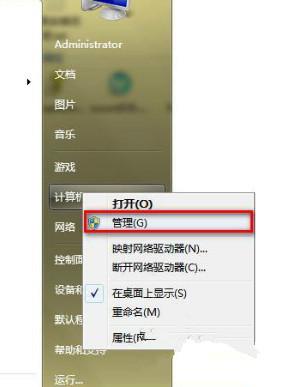
当微软检测到你的Windows7系统未通过正版验证时,系统会进入"黑屏模式"——桌面背景变为纯黑色,右下角持续显示激活提示。这不是系统崩溃,而是微软的反盗版技术措施在起作用。
这种现象通常发生在以下几种情况:
- 使用破解工具激活失败后
- 系统更新后原有的激活失效
- 硬件配置发生较大变化导致激活信息不匹配
- 超过微软设定的未激活宽限期
二、最安全的解决方案:购买正版授权
从长远使用和安全角度考虑,购买正版Windows7授权是最稳妥的解决方式。虽然Windows7已停止主流支持,但微软仍提供付费安全更新服务。正版用户可以:
- 获得所有安全补丁更新
- 避免黑屏困扰
- 享受微软官方技术支持
- 确保系统稳定性
如果你仍希望继续使用Windows7,建议考虑升级到Windows10或11,微软为部分用户提供免费升级通道。
三、临时性解决方案(风险自担)
对于暂时无法获取正版授权的用户,以下是几种常见的临时解决方案,但请注意这些方法可能存在安全风险:
1. 修改系统时间法
微软的反盗版验证会检查系统时间,临时调整日期可以暂时规避黑屏:
- 右键点击任务栏时间 → 选择"调整日期/时间"
- 关闭"自动设置时间"选项
- 将日期修改为2009年(Windows7发布年份)
- 重启电脑后黑屏可能暂时消失
缺点:每次开机都需要重复此操作,且某些网络应用可能无法正常工作。
2. 禁用WGA通知服务
Windows Genuine Advantage (WGA)是微软的正版验证服务,禁用相关服务可以阻止黑屏提示:
- 按Win+R,输入"services.msc"回车
- 找到"Software Protection"和"SPP Notification Service"
- 右键选择"属性",将启动类型改为"禁用"
- 停止这两个服务
- 重启电脑
注意:系统更新后可能需要重新操作。
3. 使用激活脚本工具
网络上流传着各种Windows7激活工具,这些工具通过修改系统文件实现激活。使用前请务必:
- 从可信来源获取工具
- 先创建系统还原点
- 关闭杀毒软件(可能误报)
- 以管理员身份运行工具
风险提示:此类工具可能包含恶意代码,使用需谨慎。
四、系统优化建议
无论采用哪种解决方案,都建议做好以下系统优化:
-
关闭自动更新:避免微软推送新的验证机制
- 控制面板 → Windows Update → 更改设置 → 选择"从不检查更新"
-
清理系统垃圾:使用磁盘清理工具删除临时文件
-
创建系统还原点:在解决问题前先备份当前状态
-
考虑轻量级Linux系统:如对Windows7依赖不高,可尝试Linux Mint等替代系统
五、升级系统是终极方案
随着软件生态的发展,许多新应用已不再支持Windows7。长期来看,升级操作系统是最佳选择:
- Windows10:对老旧硬件兼容性较好,界面与Win7相似
- Windows11:最新系统,安全性最高
- Linux发行版:完全免费,适合基础办公和上网需求
升级前请备份重要数据,并检查硬件兼容性。微软官网提供升级助手工具,可自动检测你的电脑是否符合新系统要求。
结语
Windows7盗版黑屏问题困扰着许多用户,虽然临时解决方案可以缓解症状,但从系统安全和长远使用考虑,购买正版授权或升级到受支持的操作系统才是根本之道。希望本文提供的多种解决方案能帮助你恢复正常的电脑使用体验。




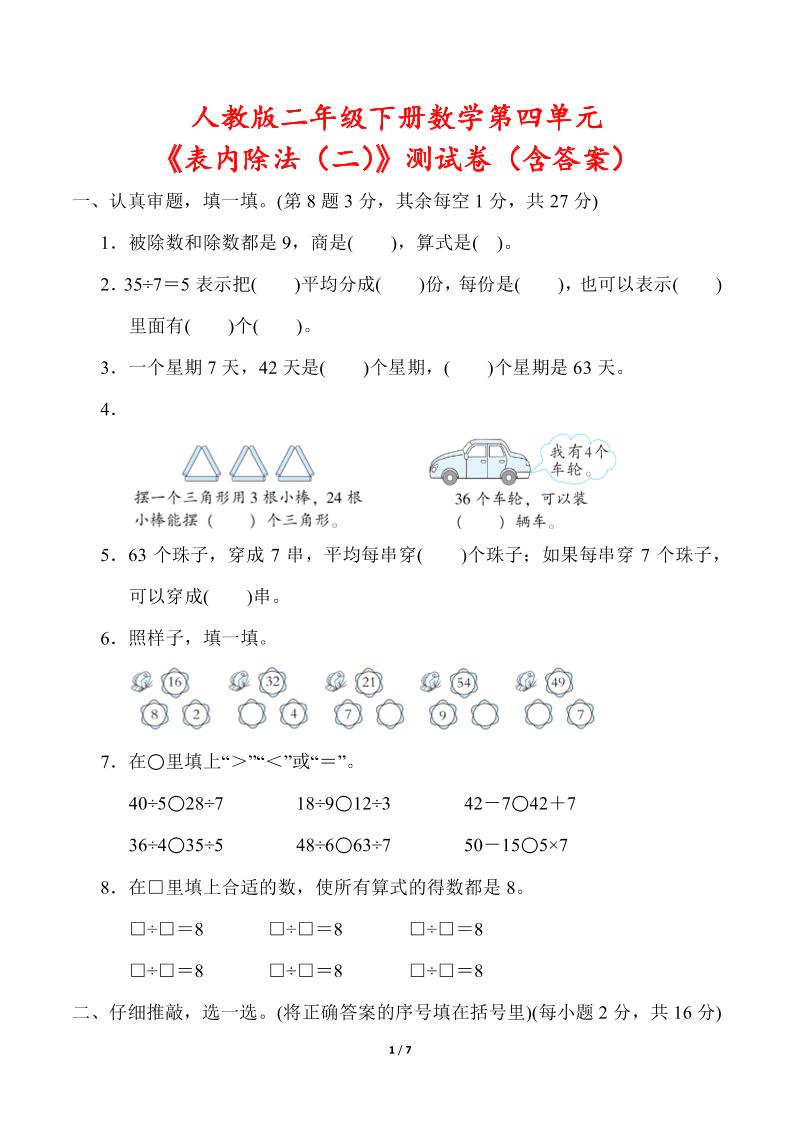



















暂无评论内容